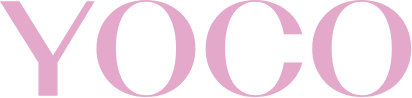cPanel: Cómo crear un alias o reenviador de correos
Si quieres lograr que todos los mensajes que recibes en tu dominio se redirijan a otra cuenta de correo, este artículo es para ti. Por ejemplo:
Crear un alias de correo llamado ventas@nombredominio.com, que reenvíe a persona1@nombredominio.com y persona2@nombredominio.com
A continuación te enlistamos los pasos para lograr esto desde el cPanel.
Paso 1. Desde el navegador web, entra a tu cuenta de cPanel.
Paso 2. En la sección “Correo electrónico”, selecciona la opción “Reenviadores”.
Paso 3. Pulsa el botón “Añadir reenviador”, que te llevará a una pantalla para crear el alias o reenviador.
Paso 4. Ingresa el nombre del nuevo alias o reenviador y elige un dominio de la lista desplegable.
Paso 5. Marca la opción “Reenviar a la dirección de correo electrónico” e ingresa el (los) correo(s) a los que se va a reenviar.
Paso 6. Por último, pulsa el botón “Añadir reenviador" para finalizar la configuración.
¿Lo lograste? Cuéntanos que te pareció este artículo.